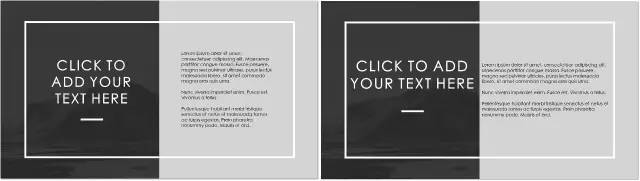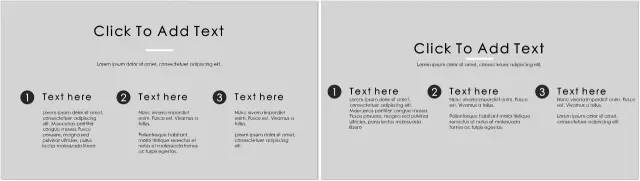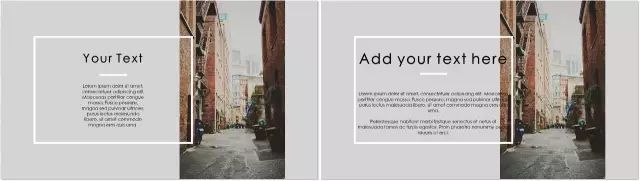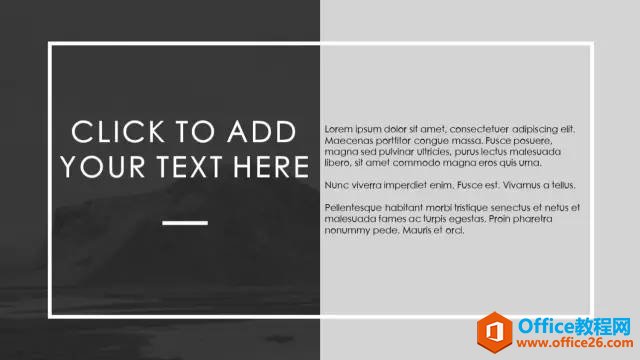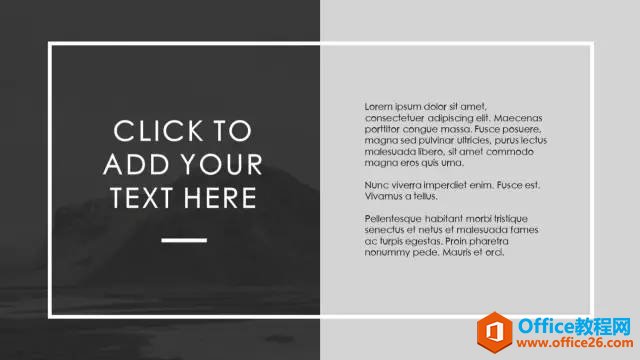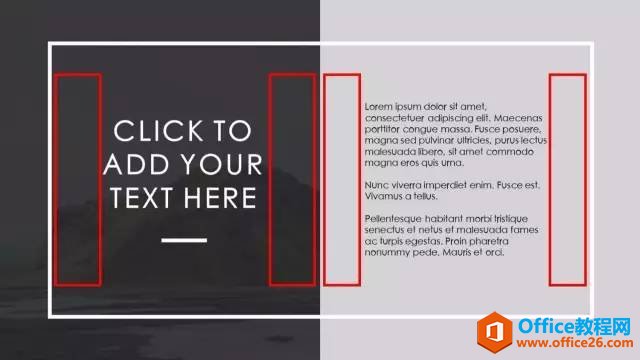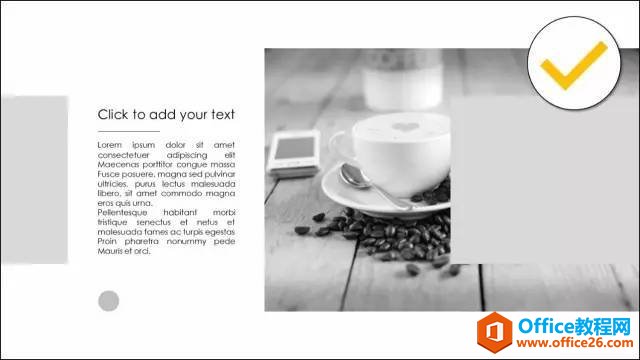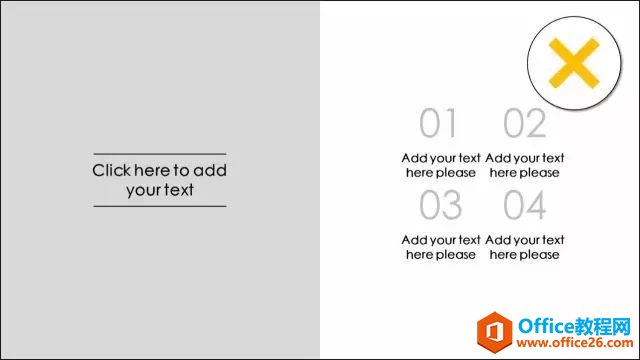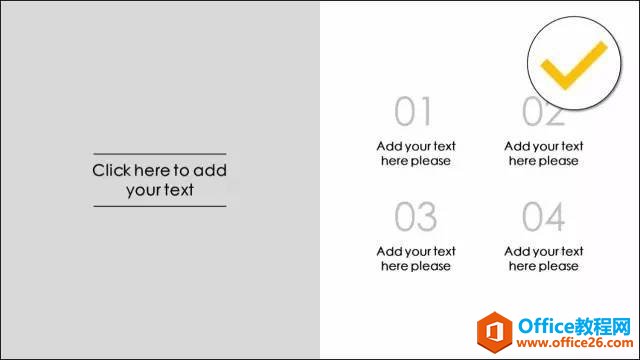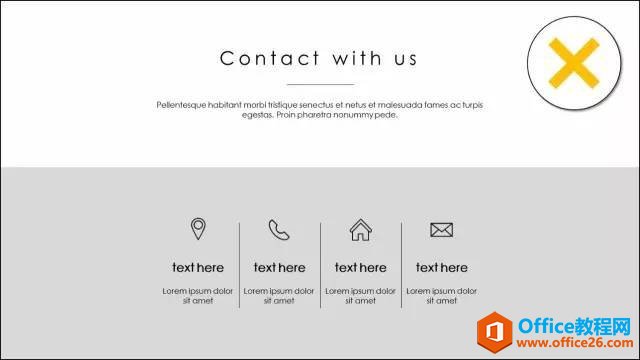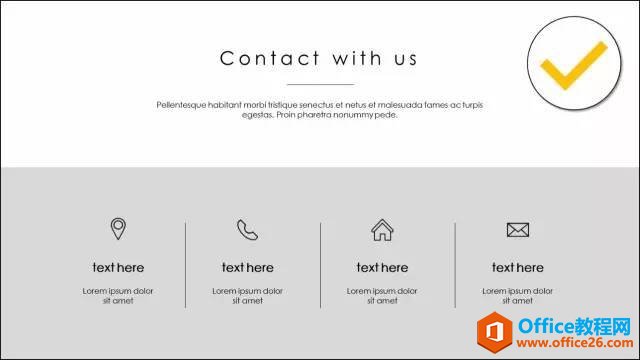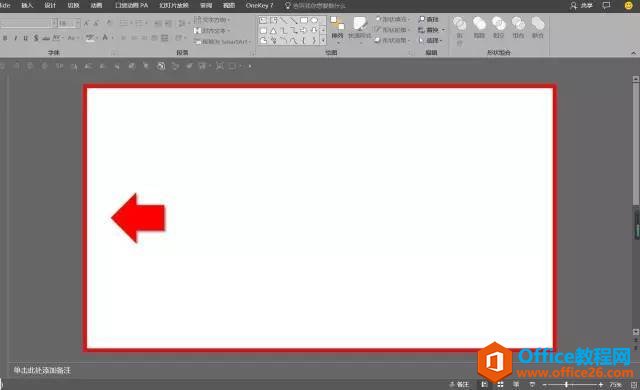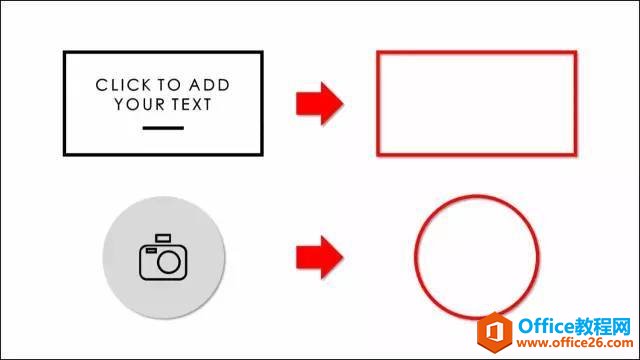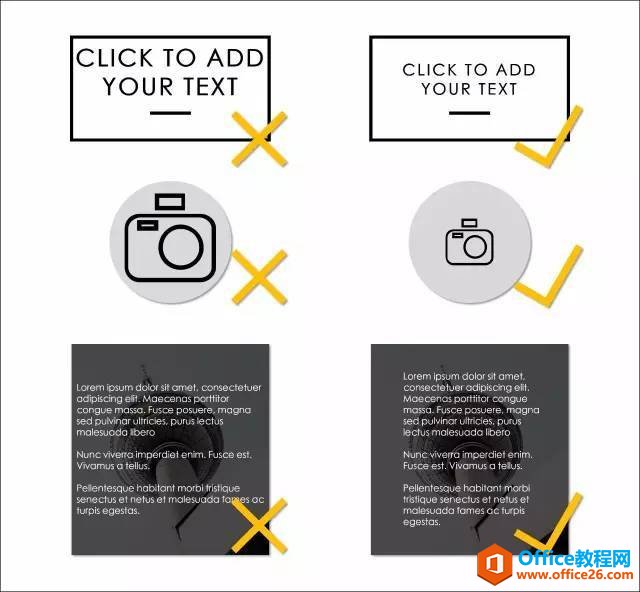ppt简单的制作也许每一个上班族都会制作,即使再不会一些技巧也可以直接从网站下载模板然后直接应用来使用。而这些只能让我们的ppt有60分,如果想让ppt看起来更美观,更舒适则需要一些ppt图文排版美化技巧。今天就给大家分享一些ppt图文排版技巧。希望对大家有所帮助。
-
ppt图文排版技巧
-
ppt简单的制作也许每一个上班族都会制作,即使再不会一些技巧也可以直接从网站下载模板然后直接应用来使用。而这些只能让我们的ppt有60分,如果想让ppt看起来更美观,更舒适则需要一些ppt图文排版美化技巧。今天就给大家分享一些ppt图文排版技巧。希望对大家有所帮助。
在文章开始之前,先给大家看几组PPT。
比较下面的PPT,是左边的还是右边的PPT看着舒服?



啥?看不出来区别?那就看放大版的!
右边的那些PPT,放大以后看起来特别拥挤…

而左边的PPT在相比之下则显得宽敞很多:

那么,为啥左边的PPT看起来那么宽敞,而右边的PPT看起来却跟广州的地铁3号线似的?

其实,左边的PPT之所以显得宽敞,是因为各个元素之间都保持了一定的间距:

也就是说,同样一个PPT,你只需要给各个元素之间留出一些间距,就能营造出非常“宽敞”的效果。
比如,在文本与图片之间留间距:


在文本与文本之间留间距:


在文本与线条之间留间距:


看明白了吧?
既然元素与元素之间留出间距,同理,元素与边界之间也可以用留出间距的方法来营造“宽敞”的感觉。
这里说的边界,既可以指PPT版面的4条边:

也可以是指形状的边、方框的边:

你在做PPT时,只要让你的元素与这类边界之间保持一定间距即可。
或是凭感觉让元素与各类边界之间保持间距:

本文摘自:https://www.office26.com/powerpoint/powerpoint_2260.html,感谢原作者!